Talaan ng nilalaman
Ang paghina ng musika o audio sa isang programa sa pag-edit ng pelikula tulad ng iMovie ay isang mabilis na paraan upang ang iyong tunog ay "fade in" mula sa wala hanggang sa buong volume, o "fade out" mula sa buong volume hanggang sa katahimikan.
Sa loob ng dekada na paggawa ko ng mga pelikula, ginamit ko ang diskarteng ito nang maraming beses na naging routine na ito. Kaya, sisimulan ko ang artikulong ito sa pamamagitan ng kaunti tungkol sa kung bakit mo gustong gamitin ang fading sa iyong paggawa ng pelikula.
Pagkatapos ay tatalakayin namin ang mga pangunahing kaalaman sa kung paano gumagana ang audio sa iMovie Mac at sa wakas ay ipapakita sa iyo ang mga hakbang upang i-fade ang iyong audio sa loob at labas.
Ang Mga Pangunahing Kaalaman ng Audio sa iMovie
Ang audio na na-record kasama ng video ay ipinapakita sa iMovie bilang isang asul na waveform sa ibaba lamang ng video. (Tingnan ang pulang arrow sa screenshot sa ibaba). Habang ang audio para sa musika ay ipinapakita sa isang hiwalay na clip, sa ibaba ng video, at bilang isang berdeng waveform. (Tingnan ang purple arrow sa screenshot sa ibaba).
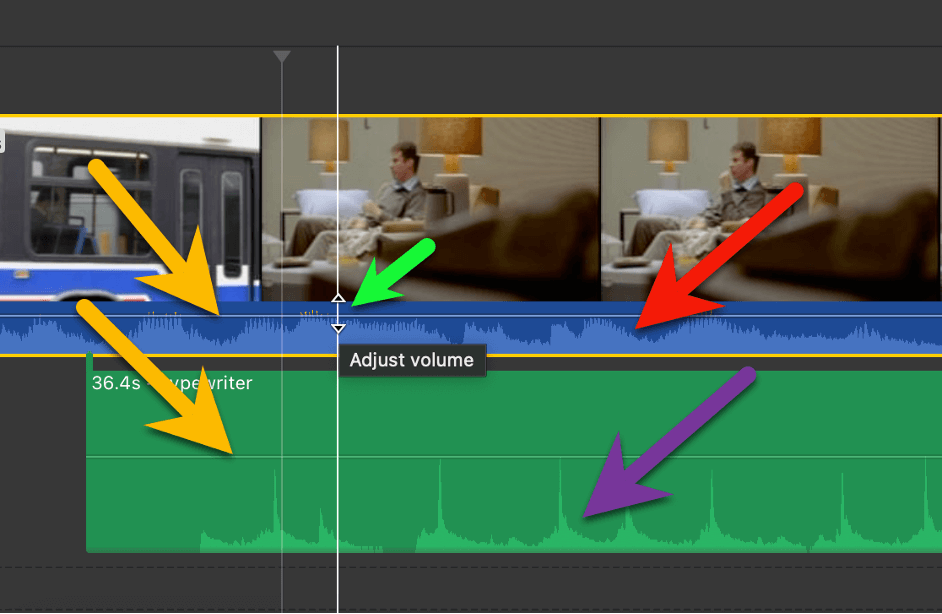
Sa bawat kaso, ang taas ng waveform ay tumutugma sa volume ng tunog.
Maaari mong isaayos ang volume ng buong clip sa pamamagitan ng paggalaw ng iyong pointer sa pahalang na linya na tumatakbo sa audio, na ipinapakita ng dalawang dilaw na arrow sa screenshot sa itaas.
Kapag nasa linya ang iyong pointer, magbabago ito mula sa karaniwang pointer arrow patungo sa dalawang arrow na nakaturo pataas at pababa, na ipinapakita ng maikling maliit na berdeng arrow sa screenshot sa itaas.
Kapag mayroon ka na ng dalawang pataas/pababang arrow, magagawa mo nai-click, i-hold, at igalaw ang iyong pointer pataas/pababa upang taasan/babaan ang volume ng clip.
Paano I-fade ang Musika o Audio sa iMovie sa Mac
Hakbang 1 : Mag-click sa audio track na gusto mong i-fade. Kapag ginawa mo ito, lumilitaw ang isang maliit na maputlang berdeng bilog na may itim na tuldok sa gitna sa magkabilang dulo ng clip (kung saan nakaturo ang mga pulang arrow sa screenshot sa ibaba). Ito ang iyong Fade Handles .
Tandaan ang mga fade handle ay magmumukhang pareho kung ang audio ay isang music track (tulad ng sa screenshot) o ang (asul) na bahagi ng audio ng isang video clip.
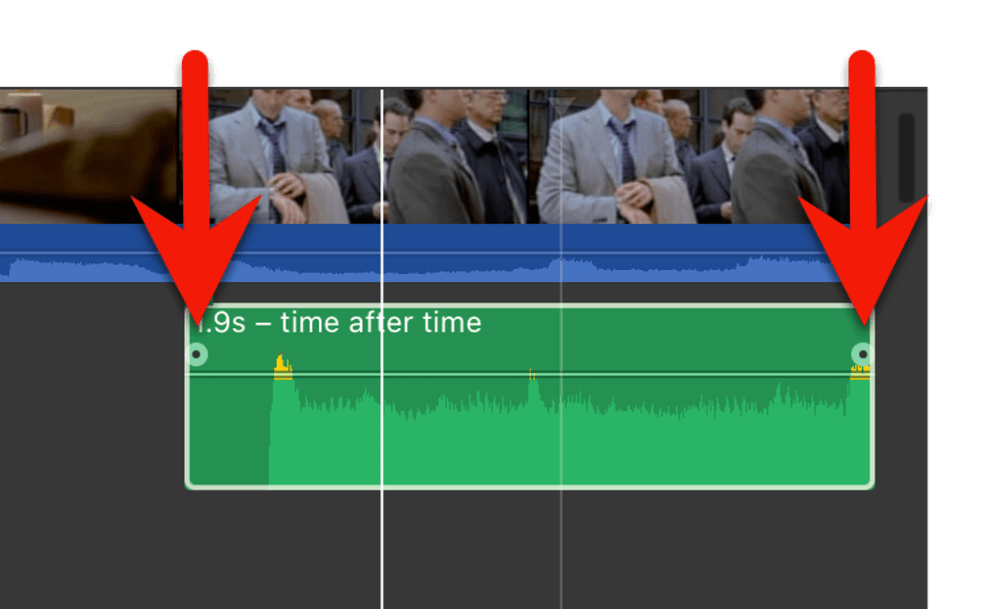
Hakbang 2 : Mag-click sa kaliwang fade handle, i-drag ito pakanan, at bitawan. Mapapansin mo (tingnan ang screenshot sa ibaba) ang isang kurbadong itim na linya ay lilitaw sa kabuuan ng iyong audio clip at ang audio waveform sa kaliwa ng kurbadong linyang ito ay may mas madilim na lilim.
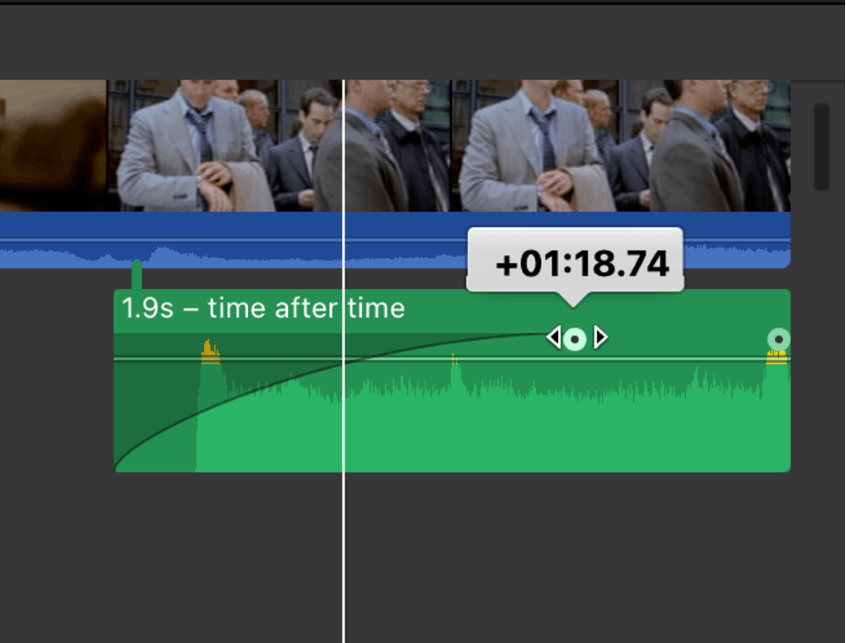
Ang itim na linyang ito ay kumakatawan sa kung paano ang volume tataas mula sa simula ng clip (na magiging zero volume) hanggang sa maabot nito ang buong volume – ang volume na itinakda ng pahalang na linya.
Kapag higit mong i-drag ang fade handle mula sa gilid ng clip ay magpapabagal sa oras na aabutin upang maabot ang buong volume, at ang numero sa puting kahon sa itaas ng fade ang handle ay nagsasabi sa iyo kung gaano katagal ang fade.
Sa screenshot sa itaas, ang fade (ipinapakita bilang +01:18.74) ay tatagal ng 1 segundo, 18 frame, at humigit-kumulang tatlong-kapat ng isang frame (ang .74 sa dulo ).
Pro Tip: Kungnahanap mo ang iyong sarili na nagnanais na maaari mong baguhin hindi lamang ang tagal ng curve ng Fade, ngunit ang hugis ng curve (marahil gusto mong dahan-dahang buuin ang volume sa simula, pagkatapos ay bumilis nang mas mabilis, o kabaliktaran), handa ka nang simulan ang pag-iisip tungkol sa pag-aaral ng mas advanced na software sa pag-edit ng video.
Upang fade ang audio out, baligtarin mo lang ang pagkilos sa Hakbang 2 sa itaas: I-drag ang kanan frame handle pakaliwa hanggang sa ikaw ay masaya sa oras ng fade at bitawan.
Bakit Fade Iyong Audio sa iMovie? Ang
Fading ay kapaki-pakinabang kapag nag-cut sa pagitan ng dalawang eksena na nilalayong maging mas marami o hindi gaanong magkasabay ngunit marahil ay kinunan mula sa magkaibang anggulo.
Halimbawa, kung ang iyong eksena ay isang pag-uusap sa pagitan ng dalawang tao, at ang iyong mga kuha ay pinuputol mula sa isang speaker patungo sa isa pa, gusto mong maramdaman ng eksena na ito ay nangyayari sa real-time.
Ngunit malamang na, bilang isang editor, gumagamit ka ng iba't ibang take ng parehong dialogue, at malamang na lumipas ang ilang oras sa pagitan nila, na nagiging sanhi ng bahagyang pagkakaiba ng ingay sa background, at tiyak. hindi tuloy-tuloy.
Ang solusyon ay fade ang audio out sa papalabas na take at fade ito para sa papasok na take.
Sa kabilang banda, kung ang iyong eksena ay mabilis na naputol mula sa isang lalaking tahimik na nagmumuni-muni sa kanyang kapalaran hanggang sa parehong lalaking tumakas sa pulisya sa isang kakaibang convertible, malamang na ayaw moupang fade sa loob o labas ng audio. Ang biglaang kaibahan ay ang punto, at malamang na makaramdam ng hindi kanais-nais na tumaas ang mga tunog ng mga squealing na gulong habang nag-iisip ang lalaki.
Ang ilan pang karaniwang gamit para sa fading na audio ay upang bawasan ang anumang audio na popping at upang makatulong na pakinisin ang anumang dialog sa panahon ng Frankenbites .
Huh? Ang
Audio popping ay isang kakaibang epekto ngunit nakakainis na karaniwan. Isipin na pinuputol mo ang isang eksena sa gitna ng ilang tunog. Ito ay maaaring musika, diyalogo, o ingay sa background lang.
Ngunit halos kahit saan mo i-cut ang clip, ang volume ay magiging mula sa zero hanggang sa isang bagay kapag nagsimula ang clip. Maaari itong lumikha ng isang maikli, at madalas na banayad, popping tunog sa pagsisimula ng clip.
Fading ang audio sa – kahit na ang fade ay tumagal lamang ng kalahating segundo o kahit ilang frames – ay maaaring alisin ang pop na ito at gawing mas maayos ang iyong transition.
Frankenbites ang tinatawag ng mga video editor na isang stream ng dialogue na na-assemble (tulad ng monster) mula sa iba't ibang take (mga tao).
Isipin ang pagkakaroon ng isang hindi kapani-paniwalang naihatid na pag-uusap ngunit ang aktor ay nag-slur ng isang salita. Kung papalitan mo ang audio ng salitang iyon ng audio mula sa isa pang take, mayroon kang Frankenbite . At ang paggamit ng audio na fades ay makakapagpakinis ng anumang choppiness na nalilikha ng assembly.
Isang pangwakas na dahilan para fade sa loob at labas ng iyong audio: Kadalasanmas maganda lang ang tunog. Hindi ako sigurado kung bakit. Siguro tayong mga tao ay hindi lang sanay na pumunta mula sa wala tungo sa isang bagay and vice versa.
Final/Fading Thoughts
I hope my explanation about how to fade your audio Ang pagpasok at paglabas ay malinaw bilang isang kampanilya, at nalaman mong kapaki-pakinabang na makarinig ng kaunti mula sa isang makaranasang filmmaker tungkol sa kung kailan at bakit maaaring gusto mong masanay sa fading ang iyong audio.
Ngunit mangyaring ipaalam sa akin sa mga komento sa ibaba kung anumang bagay ay hindi malinaw, o kung mayroon ka lang tanong. Masayang tumulong, at lahat ng nakabubuo na pagpuna ay malugod na tinatanggap. Salamat.

